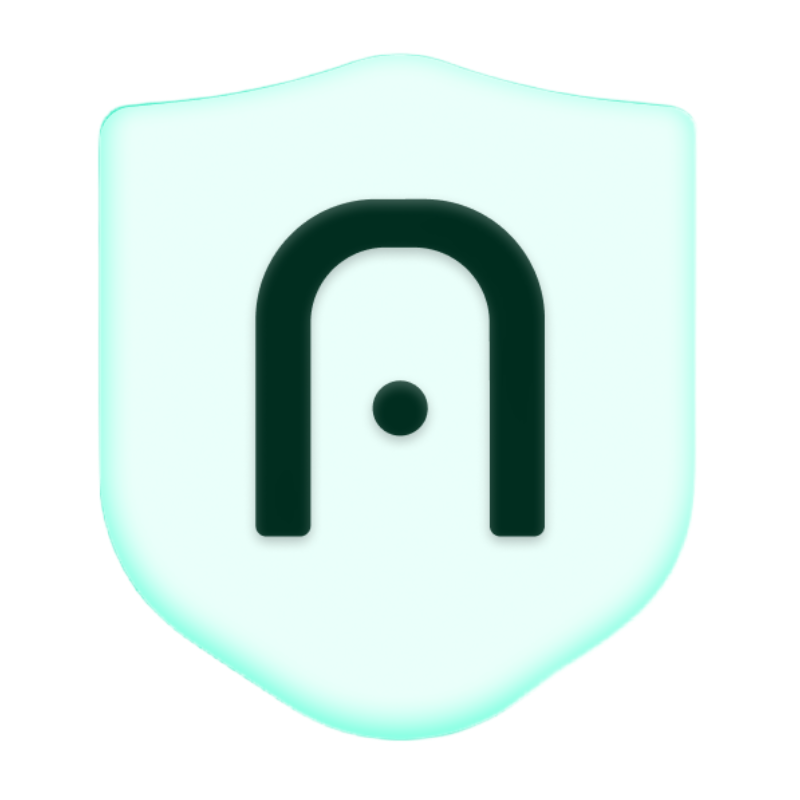V2rayN на Windows. Полная инструкция по установке и настройке в 2025 году

V2rayN на Windows: Быстрая установка и продвинутая настройка в 2025 году
V2rayN — это один из самых эффективных инструментов для обеспечения стабильного доступа к заблокированным ресурсам на Windows. Данное руководство разделено на две части: быструю установку для новичков и продвинутую настройку для опытных пользователей.
ЧАСТЬ 1: БЫСТРАЯ УСТАНОВКА
Эта часть подойдет, если вы хотите просто скачать, установить и начать пользоваться v2rayN без сложных настроек.
Что такое v2rayN простыми словами
V2rayN — это программа для Windows. Она работает как "посредник" между вашим компьютером и интернетом, меняя ваш реальный IP-адрес и маскируя интернет-трафик под обычное посещение сайтов.
Главные преимущества:
- Поддерживает современные протоколы
- Имеет простой графический интерфейс
- Бесплатная программа с открытым исходным кодом
Как скачать v2rayN безопасно
⚠️ Важно: Скачивайте только с официального источника, чтобы избежать вирусов и модифицированных версий.
Пошаговая инструкция:
- Откройте браузер и перейдите по адресу:
github.com/2dust/v2rayN/releases - Найдите самую последнюю версию (обычно она первая в списке)
- Скачайте файл с названием
v2rayN-With-Core-SelfContained.zip(это версия со всеми необходимыми компонентами) - Дождитесь окончания загрузки
Если антивирус ругается:
- Это нормально — многие антивирусы ошибочно считают v2rayN подозрительным
- Добавьте скачанный файл в исключения антивируса
- Или временно отключите защиту на время установки
Установка за 5 минут
- Создайте папку: Создайте новую папку, например
C:\v2rayN - Распакуйте архив: Распакуйте скачанный zip-файл в созданную папку
- Запустите программу: Двойным кликом откройте файл
v2rayN.exe - Разрешите доступ: Когда Windows спросит про доступ к сети — нажмите "Разрешить"
Базовая настройка за 3 шага
Шаг 1: Поменяйте язык на русский
- В верхнем меню нажмите "Settings"
- Выберите "Language" → "Русский"
- Программа перезапустится на русском языке
Шаг 2: Добавьте сервер
У вас есть два варианта:
Вариант А: Если у вас есть подписка
- Нажмите "Подписка" → "Настройка подписки"
- Нажмите "Добавить" (это кнопка плюсик)
- Вставьте ссылку на подписку от ALPHA VPN (в боте)
- Нажмите "Подтвердить"
- Нажмите "Обновить подписку"
Вариант Б: Если у вас есть отдельная ссылка на сервер
- Скопируйте ссылку на сервер
- В программе нажмите Ctrl+V
- Сервер автоматически добавится в список
Шаг 3: Включите прокси
- Кликните правой кнопкой по значку v2rayN в системном трее (возле часов)
- Выберите "Системный прокси" → "Глобальный прокси"
- Готово! Теперь весь ваш трафик идет через прокси
Как проверить, что все работает
- Откройте браузер и зайдите на сайт
2ip.ru - Если IP-адрес изменился — все работает правильно
- Попробуйте зайти на заблокированный сайт
Основные проблемы и их решение
Проблема: Программа не запускается Решение: Убедитесь, что на компьютере установлен .NET Framework 6.0 или новее
Проблема: Медленная скорость Решение: Выберите другой сервер из списка или протестируйте скорость серверов
Проблема: Некоторые сайты не открываются Решение: Попробуйте режим "PAC" вместо "Глобальный прокси"
Как отключить v2rayN
Временно отключить:
- Кликните правой кнопкой по значку в трее
- Выберите "Системный прокси" → "Отключено"
Полностью закрыть программу:
- Кликните правой кнопкой по значку в трее
- Выберите "Выход"
ЧАСТЬ 2: ПРОДВИНУТАЯ НАСТРОЙКА И ОПТИМИЗАЦИЯ
Эта часть для опытных пользователей, которые хотят максимально настроить v2rayN под свои нужды и получить максимальную производительность.
Глубокое понимание архитектуры v2rayN
V2rayN построен на архитектуре из трех компонентов:
- Клиентская часть (v2rayN) — выполняет шифрование данных, интеллектуальную маршрутизацию
- Промежуточный сервер — ретранслирует трафик.
- Целевой ресурс — получает запрос как исходящий от прокси-сервера
Ключевая технология: WebSocket + TLS позволяет "упаковывать" данные в стандартные HTTPS-пакеты, что делает трафик неотличимым от посещения обычных веб-сайтов.
Расширенная настройка серверов
Ручное создание конфигурации
Для создания оптимальной конфигурации:
- Нажмите "Серверы" → "Добавить сервер"
- Заполните расширенные параметры:
- Адрес: IP или домен сервера
- Порт: 443 (для маскировки под HTTPS)
- ID пользователя: UUID-идентификатор
- Поток: xtls-rprx-vision (для максимальной производительности)
- Шифрование: none
- Сетевая настройка: ws (WebSocket)
- Путь: /custom_path (уникальный путь для вашего сервера)
- Host: домен сервера для маскировки
- TLS: tls (обязательно для безопасности)
Балансировка нагрузки между серверами
Для настройки автоматического переключения между серверами:
- Откройте "Параметры" → "Роутинг настройки"
- Создайте группу серверов:
{
"balancers": [
{
"tag": "balancer",
"selector": ["server1", "server2", "server3"],
"strategy": {
"type": "leastPing"
}
}
]
}
Продвинутые сетевые настройки
Настройка локального DNS
Для предотвращения блокировок на уровне DNS:
- Откройте "Параметры" → "DNS настройки"
- Активируйте "Перехватывать DNS"
- Настройте каскадные DNS-серверы:
- Основной: 1.1.1.1 (Cloudflare)
- Резервный: 8.8.8.8 (Google)
- Локальный: 114.114.114.114 (для китайских сайтов)
Требования: Права администратора и драйвер TAP-Windows.
Настройка режима TUN:
- Запустите v2rayN от имени администратора
- В настройках активируйте "Режим TUN"
- Выберите виртуальный адаптер TUN/TAP
- Настройте IP-адрес виртуального интерфейса: 10.0.0.1/24
- Добавьте исключения для локального трафика:
10.0.0.0/8 → direct
172.16.0.0/12 → direct
192.168.0.0/16 → direct
Оптимизация для специфических задач
Настройка для торрент-клиентов
Конфигурация для P2P-трафика:
- Настройте статический SOCKS5 порт (например, 10808)
- В торрент-клиенте укажите прокси: 127.0.0.1:10808
- Добавьте исключение для локальных пиров:
Оптимизация для игр
Для минимизации пинга в онлайн-играх:
- Создайте отдельный outbound для игрового трафика
- Настройте приоритет для UDP-пакетов
- Используйте серверы с минимальной задержкой
- Активируйте режим "Mux" для мультиплексирования соединений
Мониторинг и диагностика
Анализ логов подключений
Для детального анализа работы v2rayN:
- Установите уровень логирования "Debug"
- Анализируйте паттерны в файле лога:
- Частые переподключения могут указывать на проблемы с сервером
- Высокий пинг — на неоптимальную маршрутизацию
- Ошибки TLS — на проблемы с сертификатами
Настройка статистики трафика
Для мониторинга потребления трафика по приложениям:
- Активируйте "Статистику" в основных настройках
- Настройте теги для различных типов трафика
- Используйте API v2rayN для получения детальной статистики
Безопасность и конфиденциальность
Предотвращение утечек DNS
Дополнительная защита от утечек:
- Активируйте "Блокировать локальные DNS-запросы"
- Регулярно тестируйте на утечки через dnsleaktest.com
Автоматизация и скрипты
Автоматическое переключение серверов
PowerShell-скрипт для автоматического выбора оптимального сервера:
# Скрипт проверки пинга серверов и автоматического переключения
$servers = @("server1", "server2", "server3")
$bestServer = $servers | ForEach-Object {
$ping = Test-Connection -ComputerName $_ -Count 1 -Quiet
if ($ping) {
[PSCustomObject]@{Server=$_; Ping=(Test-Connection -ComputerName $_ -Count 1).ResponseTime}
}
} | Sort-Object Ping | Select-Object -First 1
Резервное копирование конфигурации
Автоматическое создание резервных копий настроек:
- Создайте PowerShell-скрипт для копирования файла конфигурации
- Настройте выполнение через Планировщик задач Windows
- Сохраняйте копии на внешнем носителе или в облаке
Решение сложных проблем
Проблемы с корпоративными сетями
- Используйте порт 443 для маскировки под HTTPS
- Активируйте режим "WebSocket + TLS"
- Настройте custom headers для имитации браузера
Оптимизация производительности
Для максимальной скорости:
- Отключите ненужные протоколы безопасности
- Увеличьте размер буфера до 64KB
- Активируйте режим "Mux" с 8-16 соединениями
- Используйте серверы на SSD-дисках
V2rayN при правильной настройке становится мощнейшим инструментом для обеспечения доступа к интернету. Комбинируя базовые настройки из первой части с продвинутыми техниками из второй, вы получите максимально эффективное и безопасное решение для любых задач.
Помните: все настройки должны соответствовать законодательству вашей страны. Используйте данные технологии ответственно и исключительно в законных целях.